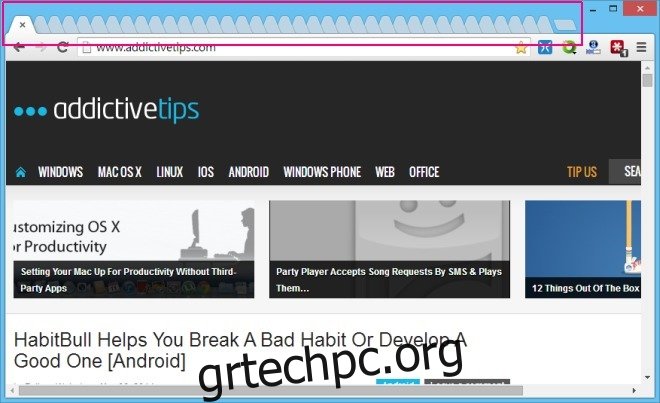Χρησιμοποιώ τον Firefox ως κύριο πρόγραμμα περιήγησης ιστού εδώ και χρόνια. Είναι αρκετά γρήγορο και λειτουργικό, αλλά για κάποιο λόγο κατά τη διάρκεια των τελευταίων ενημερώσεών του, τα πράγματα δεν εξελίχθηκαν αρκετά καλά, με αποτέλεσμα να μην έχω άλλη επιλογή από το να κάνω μια μόνιμη εναλλαγή στο Google Chrome. Και χαίρομαι που το έκανα. Ο Chrome είναι ακόμη πιο γρήγορος από τον Firefox και απλώς έχει περισσότερες επεκτάσεις και καλύτερη υποστήριξη προγραμματιστών. Ωστόσο, αν υπάρχει κάτι που θα ήθελα να δανειστεί το Chrome από τον Firefox είναι η στοίβαξη καρτελών. Γενικά, όταν ανοίγετε πολλές καρτέλες στο Chrome, για παράδειγμα, το πρόγραμμα περιήγησης συρρικνώνει τα μεγέθη καρτελών σε σημείο που ο τίτλος των σελίδων δεν είναι πλέον ορατός πάνω από τις καρτέλες. Ο Firefox, από την άλλη πλευρά, συρρικνώνει το μέγεθος της καρτέλας μόνο σε μια προκαθορισμένη κατάσταση και οποιαδήποτε νέα καρτέλα από αυτό το σημείο στοιβάζεται στη δεξιά πλευρά, μαζί με ένα μικρό βέλος που σας επιτρέπει να πλοηγείστε εύκολα μεταξύ ανοιχτών καρτελών. Σήμερα, θα μοιραστούμε ένα μικρό σεμινάριο που θα φέρει παρόμοια λειτουργικότητα «στοιβαγμένων καρτελών» στο Chrome.
Αν ρίξετε μια ματιά στο παρακάτω στιγμιότυπο οθόνης, θα παρατηρήσετε πώς το Chrome έχει πράγματι συρρικνώσει πολλές καρτέλες στο παράθυρο περιήγησης, καθιστώντας αρκετά δύσκολο τον εντοπισμό μιας καρτέλας, πόσο μάλλον να την κλείσετε. Φυσικά, μπορεί κανείς να κάνει κλικ σε μια καρτέλα και στη συνέχεια να πατήσει το κουμπί κλεισίματος εάν χρειάζεται, αλλά ποιο είναι το νόημα;
Από τη θετική πλευρά, το Chrome διαθέτει λειτουργία στοίβαξης καρτελών και για κάποιο λόγο, η Google την έχει κρύψει στη σελίδα σημαίες του Chrome. Εάν θέλετε να ενεργοποιήσετε αυτήν τη δυνατότητα, απλώς ακολουθήστε τα βήματα που αναφέρονται παρακάτω.
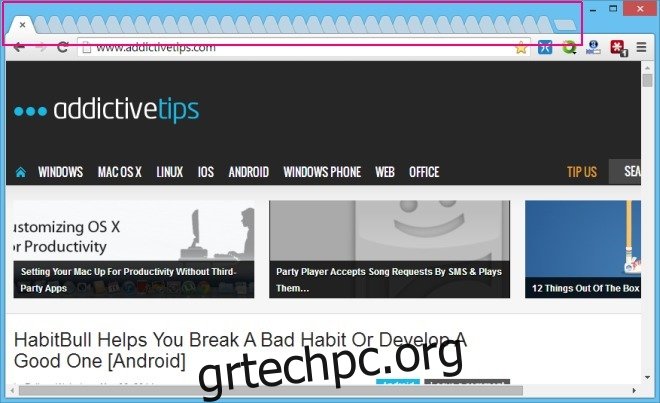
Πρώτα, μεταβείτε στη σελίδα Σημαίες Chrome πληκτρολογώντας chrome://flags/ στη γραμμή διευθύνσεων και πατήστε Enter. Αυτό θα ανοίξει την κονσόλα πειράματος Flags, η οποία διαθέτει διάφορες πειραματικές λειτουργίες που συνήθως δεν είναι ενεργοποιημένες από προεπιλογή στο Chrome.
Τώρα πατήστε Ctrl + F στο πληκτρολόγιό σας και πληκτρολογήστε “Stacked Tabs” (χωρίς εισαγωγικά) στη γραμμή αναζήτησης για να επισημάνετε την επιλογή Stacked Tabs Window και κάντε κλικ στο “Enable” όπως φαίνεται στο παρακάτω στιγμιότυπο οθόνης.
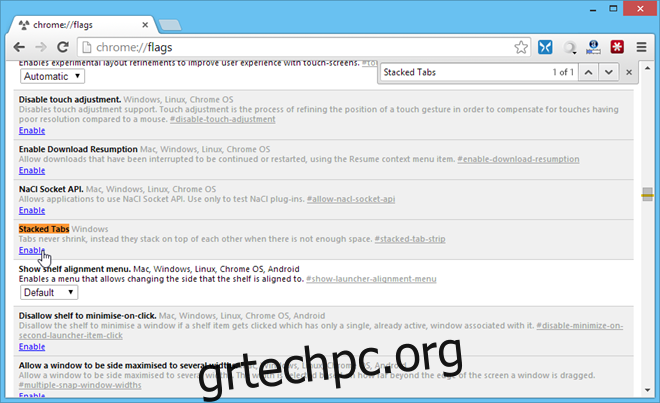
Το Chrome θα σας ζητήσει να επανεκκινήσετε το πρόγραμμα περιήγησης για να τεθούν σε ισχύ οι αλλαγές. Κάντε κλικ στο κουμπί “Επανεκκίνηση τώρα” και μόλις ανοίξει ξανά το Google Chrome, θα ενεργοποιηθεί επίσης η δυνατότητα στοίβαξης καρτελών με στυλ Firefox.